- Muallif Jason Gerald [email protected].
- Public 2023-12-16 11:45.
- Oxirgi o'zgartirilgan 2025-01-23 12:51.
Yaltiroq yangi kompyuterga buyurtma berdingizmi? Siz Windows kompyuterini, Mac yoki MacBook yoki Windows noutbukini ishlatasizmi, Internetda ishlashni yoki yangi o'yinni boshlashdan oldin bir nechta narsalarni sozlashingiz kerak. Uskuna to'g'ri ulanganligiga va barcha so'nggi yangilanishlar o'rnatilganligiga ishonch hosil qiling, chunki bu sizning yangi kompyuteringizni eng yaxshi holatda saqlashga yordam beradi.
Qadam
3 -usul 1: Windows kompyuterini sozlash

Qadam 1. Komponentlaringizni demontaj qiling
Kompyuteringizni qaerdan sotib olganingizga va qanday variantlarni tanlaganingizga qarab, sizda quyidagi narsalar bo'lishi mumkin yoki bo'lmasligi mumkin:
- CPU - Balki sizda faqat protsessor sotib olingan bo'lsa, sizda hamma narsa bor. Agar shunday bo'lsa, kompyuterni ishlatishdan oldin siz monitor, sichqoncha va klaviatura sotib olishingiz kerak bo'ladi.
- Monitor - Hamma kompyuterlar monitor bilan jihozlanmagan. Agar siz kompyuteringizni yangilasangiz, odatda eski monitordan foydalanishingiz mumkin.
- Sichqoncha va klaviatura - Ko'pgina tizimlar ikkalasi bilan to'ldirilgan, lekin siz ergonomikasi yuqori sifatli qurilmaga o'tishni o'ylab ko'rishingiz mumkin.
- Dinamiklar - ba'zida bu qurilmalar monitor ichida bo'ladi va har doim ham paket emas.
- Printerlar - Ba'zi tizimlar printer bilan qadoqlangan, lekin ular odatda alohida sotib olinadi.

Qadam 2. CPUni qo'yish
Protsessorni kerakli joyga yaqin joylashtiring, shunda barcha muxlislar va havo harakati uchun joy etarli. Odatda protsessorlarning orqa tarafida muxlislar, ba'zida esa yon, old va tepada muxlislar bo'ladi. Protsessorni tortmalar orasiga yoki shkaflarga joylashtirishdan saqlaning. Agar siz kompyuteringizni uy teatri shaxsiy kompyuteri sifatida ishlatsangiz, uy teatridagi shkaflar har tomondan mo'l -ko'l havo maydoniga ega ekanligiga va shkaflar yopilmaganligiga ishonch hosil qiling.

Qadam 3. Monitorni protsessorga ulang
Monitor yoki televizorni protsessor orqasidagi monitor teshiklaridan biriga joylashtiring. Ko'pgina zamonaviy kompyuterlarda ulanishning eng oson HDMI porti mavjud. Monitorlar odatda DVI yoki HDMI ulanishidan foydalanadilar, lekin ba'zi eski monitorlar VGA -dan foydalanadilar.
- Shuningdek, monitorni elektr manbaiga ulash lozim.
- Agar sizda maxsus grafik kartangiz bo'lsa, monitorning anakartga emas, balki grafik kartaga ulanganligiga ishonch hosil qiling. Agar grafik karta unga ulanmagan bo'lsa, sizga foyda bo'lmaydi. Maxsus grafik kartangiz uchun monitor porti protsessorning orqa tomonida pastroq.

Qadam 4. Sichqoncha va klaviaturani ulang
Ko'p sichqoncha va klaviatura vilkalari USB ulagichlari orqali ulanadi. Agar siz eski kompyuterni o'rnatayotgan bo'lsangiz, sichqonchani va klaviaturani PS/2 ulagichi orqali ulashingiz kerak bo'ladi, bu odatda protsessorning orqa qismining yuqori qismida joylashgan bo'lib, rang va klaviatura va sichqonchaga mos keladi. vilkalar.

Qadam 5. Mavjud karnaylarni ulang
Rang kodini ko'rsatma sifatida ishlatib, karnaylaringizni kompyuterning orqa qismiga ulang. Barcha kanallar to'g'ri tomonga joylashtirilganligiga ishonch hosil qiling va agar kerak bo'lsa, karnaylar devor rozetkasiga ulangan.

Qadam 6. CPUni rozetkaga ulang
Iloji bo'lsa, tokni himoya qilish qurilmasiga yoki uzluksiz quvvat manbaiga ulaning. Bu sizning kompyuteringizni kuchlanishning keskin ko'tarilishidan yoki to'satdan quvvat yo'qotilishidan himoya qilishga yordam beradi.
Quvvat manbaining kalitini ON holatiga o'tkazishingiz kerak bo'lishi mumkin. Kalit odatda elektr kabeli yaqinida joylashgan
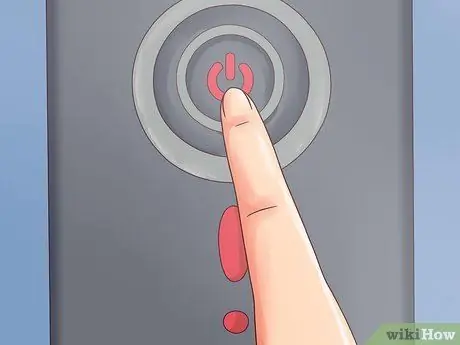
Qadam 7. Kompyuteringizni yoqing
Uni yoqish uchun kompyuterning old qismidagi quvvat tugmasini bosing. Agar siz Windows yoki Linux kabi operatsion tizimli kompyuterni oldindan o'rnatilgan holda sotib olgan bo'lsangiz, sizga operatsion tizimni sozlash bo'yicha birinchi marta ko'rsatma beriladi. Joylashuvingizni kiritish va hisob qaydnomangizni yaratish uchun ekrandagi ko'rsatmalarga amal qiling. Agar sizning kompyuteringizda oldindan o'rnatilgan operatsion tizim bo'lmasa (bu kamdan -kam hollarda), uni o'zingiz o'rnatishingiz kerak bo'ladi.
Windows o'rnatish tafsilotlari uchun ushbu ko'rsatmalarga qarang

Qadam 8. Tarmoqqa ulaning
Dasturlarni yuklab olish yoki Internetdan foydalanishni boshlashdan oldin, siz kompyuterni tarmoqqa ulashingiz kerak bo'ladi. Agar kompyuteringizda WiFi tarmoq kartasi bo'lsa yoki uni Ethernet orqali yo'riqnoma yoki modemga ulashingiz mumkin bo'lsa, uni simsiz ulashingiz mumkin.
Agar siz Ethernet orqali ulanishni xohlasangiz, chekilgan kabelni kompyuterga va yo'riqnoma yoki modemga ulang. Hech qanday qo'shimcha sozlamalarni o'rnatishingiz shart emas. Tafsilotlar uchun ushbu qo'llanmani ko'ring
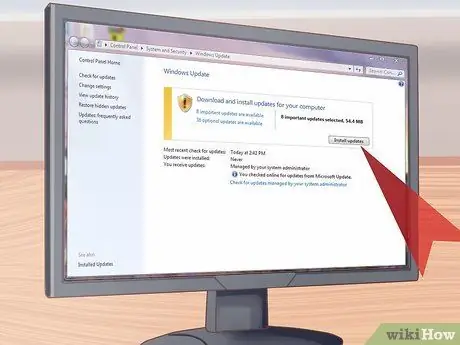
Qadam 9. qurilmangizga ba'zi yangilanishlarni yuklab oling
Ehtimol, operatsion tizim va o'rnatilgan dasturlar kompyuter yaratilganidan beri yangilanmagan. Sizdan yangi narsalarni yuklab olish va o'rnatish so'ralishi mumkin, bu sizning kompyuteringiz xavfsiz va barqaror bo'lishi uchun juda muhimdir.
Yangilash jarayonini yakunlash uchun sizdan kompyuterni qayta ishga tushirish so'ralishi mumkin
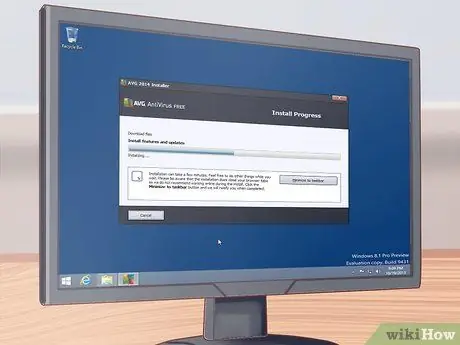
Qadam 10. Siz uchun muhim bo'lgan dasturlarni yuklab oling
Internetga ulanganingizda va Windows -ni yangilaganingizda, siz uchun muhim bo'lgan dasturlarni o'rnatishni boshlashingiz mumkin. Agar siz kompyuteringizni yangilayotgan bo'lsangiz, avval o'rnatilgan barcha eski dasturlarni o'rnatib qo'ymang. Buning o'rniga, sizga haqiqatan ham nima kerakligini baholash uchun vaqt ajrating. Faqat bir nechta muhim dasturlarni o'rnatish kompyuterning uzluksiz ishlashiga yordam beradi.
- Antivirus - bu siz o'rnatgan birinchi dastur bo'lishi kerak, hech qanday istisnosiz. Antivirus sizning kompyuteringizni zararli dasturlardan va boshqa zararli dasturlardan himoya qilishga yordam beradi va bu sizning kompyuteringiz Internetga ulangan bo'lsa juda muhimdir. Antivirus dasturlarini o'rnatish haqida batafsil ma'lumot olish uchun ushbu qo'llanmani ko'ring.
- Sevimli brauzer - Windows Internet Explorer bilan birga keladi, lekin ko'pchilik boshqa brauzerlarni afzal ko'radi. Chrome, Firefox va Opera kabi turli xil brauzerlar mavjud.
- So'z protsessori / mahsuldorligi - Ko'pchilik o'z kompyuterini uy ofis sifatida ishlatadi, bu so'z protsessorini o'rnatishni o'z ichiga oladi va, ehtimol, Windows -ga integratsiyalashgan Microsoft Office elektron jadval dasturini o'z ichiga oladi va ehtimol sizda kompyuteringizda sinov muddati o'rnatilgan.
- O'yinlar - Hamma vaqti -vaqti bilan dam olishni yaxshi ko'radi, shuning uchun o'yin o'rnatishni o'ylab ko'ring! Windows barcha operatsion tizimlarning barcha o'yinlarini qo'llab -quvvatlaydi va ularni topish va sotib olishning ko'plab usullari mavjud. Eng mashhur do'kon vitrinalariga Steam, GOG, Origin va Desura kiradi.
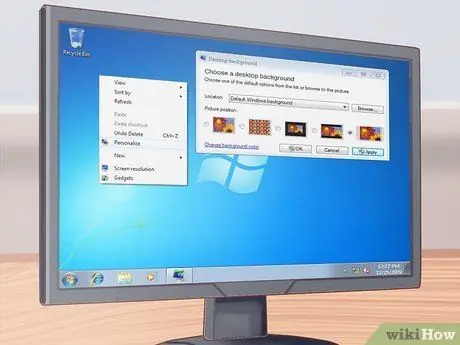
Qadam 11. Kompyuteringizni shaxsiylashtiring
Hamma zerikarli ishlar tugagach, siz yangi kompyuterni xohlaganingizcha sozlashni boshlashingiz mumkin. Siz ish stoli fonini o'zgartirishingiz, yangi kursor o'rnatishingiz, shriftni o'zgartirishingiz yoki hatto maxsus dastur yordamida Windows -ni sozlash usulini o'zgartirishingiz mumkin.
3 -usul 2: Mac yoki MacBook kompyuterini sozlash

Qadam 1. Komponentlaringizni demontaj qiling va ulang
Ko'pgina Mac -lar har bir narsani va monitorni o'z ichiga olgan mustaqil blokdan iborat. Siz faqat monitorni devorga ulashingiz va sichqonchani va klaviaturani monitorga USB orqali ulashingiz kerak.

Qadam 2. MacBook -ni batareyani zaryad qilish uchun uni faqat rozetkaga ulash lozim
Agar u allaqachon o'rnatilgan bo'lsa, buni xohlagan vaqtda qilish mumkin.
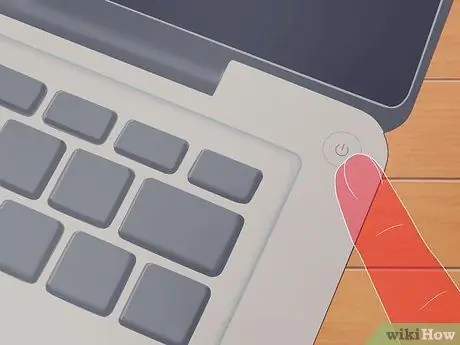
Qadam 3. Mac -ni yoqing
Sizga Mac yordam dasturini birinchi marta ishlatadigan sozlash yordamchisi jarayoni ko'rsatiladi. Joylashuv va til sozlamalarini o'rnatish va yangi hisob yaratish uchun har bir ekrandagi ko'rsatmalarga amal qiling.
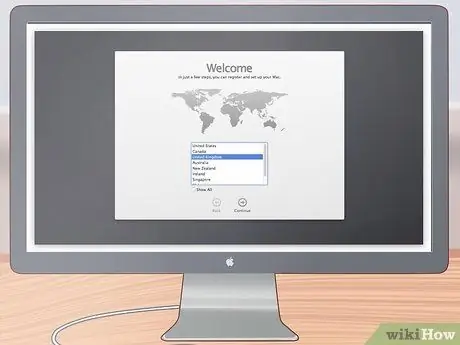
Qadam 4. Eski fayllaringizni ko'chiring
Agar siz ilgari Mac ishlatgan bo'lsangiz, fayllar va sozlamalarni ko'chirish uchun O'rnatish yordamchisidan foydalanishingiz mumkin. Siz Wi -Fi, USB, Ethernet yoki FireWire ulanishi yordamida istalgan narsani to'liq ko'chirishingiz mumkin.
Umuman olganda, faqat muhim fayllarni ko'chirish tavsiya etiladi. Ishlatilgan har bir dasturni qayta o'rnatish kerak. Bu yaxshi ishlashga olib keladi, chunki siz avvalgi tizimni sekinlashtiradigan boshqa hech narsani harakatlantirmaysiz
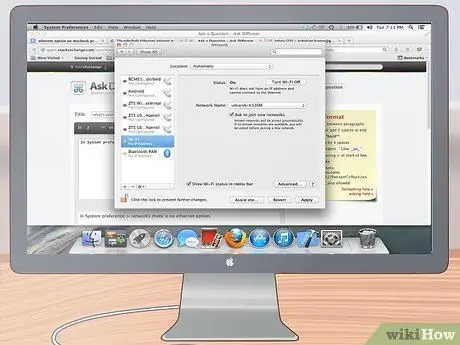
Qadam 5. Tarmoqqa ulaning
Yangilanishlarni yoki ilovalarni yuklab olishdan oldin ularni tarmoqqa ulashingiz kerak. Ko'pgina Mac-larda uyingizda, maktabda yoki ofisda WiFi tarmog'iga ulanish imkonini beruvchi o'rnatilgan Wi-Fi mavjud. Ba'zi Mac -larda Ethernet porti ham mavjud, bu sizga Ethernet kabeli yordamida to'g'ridan -to'g'ri modem yoki yo'riqnoma bilan ulanish imkonini beradi.
- Simsiz ulanishni ishlatish bo'yicha batafsil ko'rsatmalar uchun ushbu qo'llanmani ko'ring.
- Agar siz Ethernet orqali ulansangiz, Ethernet kabelini Mac -ning orqa tarafidagi Ethernet portiga, so'ngra boshqa uchini yo'riqnoma portiga ulang. Sizning Mac keyingi ishni avtomatik ravishda bajaradi.

Qadam 6. OS X yangilanishini bajaring
Internetga ulanganingizda, birinchi navbatda, barcha so'nggi yangilanishlar o'rnatilganligiga ishonch hosil qilishingiz kerak. Ehtimol, Mac OS X yangilanishi mavjud va sizning o'rnatilgan dasturlaringiz Mac o'rnatilgan paytdan beri mavjud, shuning uchun ularni ishlatishni boshlashdan oldin barcha mavjud yangilanishlarni oling.
- Yangilanishlarni tekshirish va o'rnatish uchun Apple menyusini bosing va "Software Update" -ni tanlang. Dastur bir muncha vaqt o'tgach, yangi yangilanishlar mavjud yoki yo'qligini tekshiradi, sizga ro'yxat ko'rsatiladi. Mavjud yangilanishlarni o'rnatmoqchi ekanligingizni tasdiqlang.
- Yangilash jarayonida siz Mac -ni qayta ishga tushirishingiz kerak bo'lishi mumkin.
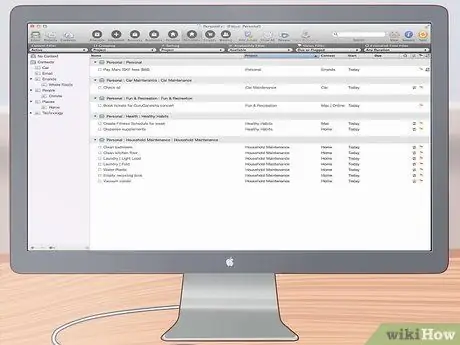
Qadam 7. Siz uchun muhim bo'lgan ilovalarni o'rnating
Mac kompyuteringiz Internetga ulangan va yangilanganidan so'ng, siz har kuni kerakli ilovalarni o'rnatishni boshlashingiz mumkin. Mac -da dasturlarni o'rnatish juda oddiy. Yuklab olingan DMG faylini oching va dastur faylini dastur papkasiga torting.
- Hosildorlik / Tashkilot - Mac bir qator mahsuldorlik va tashkiliy dasturlarni taqdim etadi. Kundalik rejalashtirish dasturlaridan tortib, ofis ehtiyojlariga qadar, siz Mac do'konida ko'rishingiz mumkin. Microsoft -ning Mac uchun Office versiyasi ham bor, Apple -ning Sahifalar va Raqamlar bo'limida o'z ofislari bor.
- Brauzer - Mac -da Safari bilan birga keladi, lekin agar xohlasangiz, boshqa brauzerni o'rnatishingiz mumkin. Chrome brauzer sozlamalarini siz foydalanadigan qurilmalarda sinxronlashtirishga imkon beradi, shuning uchun sizda turli xil operatsion tizimli bir nechta kompyuter bo'lsa yaxshi bo'lardi. Firefox - bu juda mashhur variant va ikkala brauzer ham bepul.
- Multimediya - Maclar multimediya imkoniyatlari bilan mashhur, shuning uchun yaxshi multimediyali ilovalarni o'rnatishni o'ylab ko'ring. VLC pleer - bu video pleer uchun muhim dastur bo'lib, musiqa, video va rasmlarni tahrir qilish uchun ko'plab dasturlar mavjud.
- O'yinlar - Vaqt o'tishi bilan OS X -da o'ynash mumkin bo'lgan o'yinlar ko'payib bormoqda. Steam hozirda Mac -dagi o'yinlarga kirishning eng mashhur va oson usullaridan biri bo'lib, Mac do'konida ham katta tanlov mavjud.
- Utilitalar - Maclar sizning mavjud tizimingizni nazorat qilish imkoniyatini beradi va sizning hayotingizni biroz osonlashtiradigan ko'plab yordamchi dasturlar mavjud. Saqlash tizimlaridan avtomatlashtirish tizimlariga qadar siz tanlashingiz mumkin bo'lgan ko'plab variantlar mavjud.
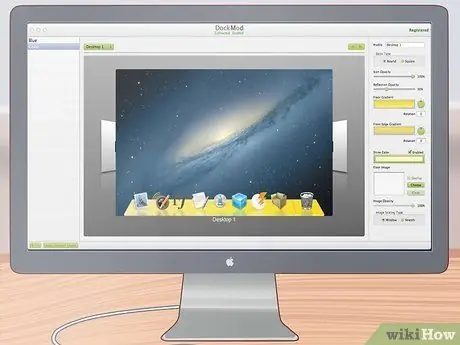
Qadam 8. Ish stolingizni tayyorlang
Ish stolidagi sahifani o'zgartirishingiz mumkin, shunda kompyuteringiz yanada shaxsiy bo'ladi. Bundan tashqari, DockMod kabi Dock -ni sozlash imkonini beradigan dasturlar mavjud, shu bilan birga ish stolida tartibsiz piktogrammalarni tartibga solish imkonini beradigan Desktop Groups kabi dasturlar mavjud.
Siz OS X -ga vidjet qo'shish uchun boshqaruv panelidan foydalanishingiz mumkin. Bu dasturni ishga tushirmasdan hamma narsaga tezda kirishga yordam beradigan vosita. Boshqaruv paneliga kirish uchun Dock -dagi boshqaruv paneli belgisini bosing. Vidjetni asboblar panelining pastki chap burchagidagi "+" tugmachasini bosib, so'ng "Boshqa vidjetlar …" tugmasini bosing. Bu vidjetni yuklash sahifasini ochadi, u erda siz barcha mavjud vidjetlarni ko'rib chiqishingiz mumkin
3 -usul 3: Windows noutbukini sozlash

Qadam 1. Komponentlaringizni demontaj qiling
Noutbukda quvvat kabeli va batareyasi bo'lishi kerak. Ba'zi noutbuklarda allaqachon o'rnatilgan batareya bo'lishi mumkin, boshqalari uchun batareyani demontaj qilgandan so'ng uni kiritish kerak bo'ladi.
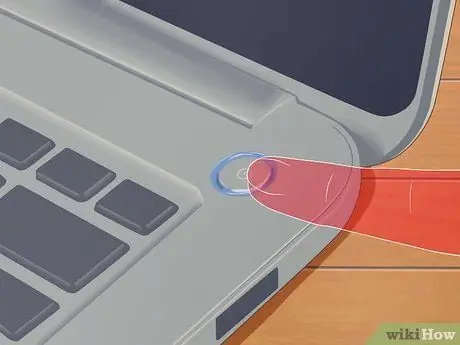
Qadam 2. Laptopni ulang va uni yoqing
Aksariyat noutbuklarda siz batareyani to'liq zaryad qila olmaysiz. Batareyani birinchi marta yoqishdan oldin to'liq zaryadlash kerak bo'lishi mumkin, lekin siz uni xohlagan vaqtda ulashingiz va yoqishingiz mumkin.
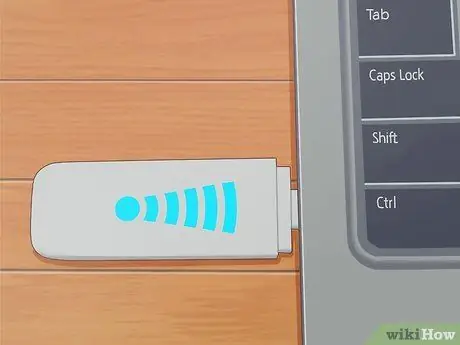
Qadam 3. Tarmoqqa ulaning
Dasturlarni yuklab olish yoki Internetdan foydalanishni boshlashdan oldin, kompyuteringizni internetga ulashingiz kerak. Ko'pgina noutbuklar simsiz ulanadi, lekin ba'zi noutbuklarda Ethernet kabeli orqali ulanish imkonini beruvchi Ethernet porti mavjud.
Agar noutbukda Ethernet porti bo'lmasa -da, lekin Ethernet kabeli orqali ulanishni xohlasangiz, USB Ethernet adapteridan foydalanishingiz mumkin. USB adapterini noutbukning USB portiga ulang va u avtomatik ravishda o'rnatiladi

Qadam 4. Har xil yangilanishlarni yuklab oling
Ehtimol, o'rnatilgan operatsion tizim kompyuter yig'ilganidan beri yangilanmagan bo'lishi mumkin. Kompyuteringiz xavfsiz va barqaror bo'lishi uchun sizdan muhim yangilanishlarni yuklab olish va o'rnatish talab qilinishi mumkin.
Yangilash jarayonini yakunlash uchun sizdan kompyuterni qayta ishga tushirish so'ralishi mumkin
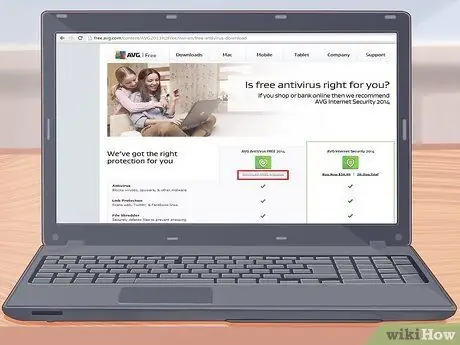
Qadam 5. Siz uchun muhim bo'lgan dasturlarni o'rnating
Internetga ulanganingizda va Windows -ni yangilaganingizda, siz uchun muhim bo'lgan dasturlarni o'rnatishni boshlashingiz mumkin. Agar siz kompyuteringizni yangilayotgan bo'lsangiz, eski dasturlarning barchasini o'rnatib qo'ymang. Buning o'rniga, sizga kerak bo'lgan dasturlarni baholash uchun vaqt ajrating. Bir nechta muhim dasturlarni o'rnatish kompyuterning uzluksiz ishlashiga yordam beradi.
- Antivirus - bu siz o'rnatgan birinchi dastur bo'lishi kerak, hech qanday istisnosiz. Antivirus sizning kompyuteringizni zararli dasturlardan va boshqa zararli dasturlardan himoya qilishga yordam beradi va bu sizning kompyuteringiz Internetga ulangan bo'lsa juda muhimdir. Antivirus dasturlarini o'rnatish haqida batafsil ma'lumot olish uchun ushbu qo'llanmani ko'ring.
- Sevimli brauzer - Windows Internet Explorer bilan birga keladi, lekin ko'pchilik boshqa brauzerlarni afzal ko'radi. Tanlash uchun turli xil brauzerlar mavjud, jumladan Chrome, Firefox va Opera.
- So'z protsessori / mahsuldorligi - Noutbuklar har qanday ishni bajarish uchun juda yaxshi, shuning uchun siz Word protsessorini va elektron jadval dasturini o'rnatishni xohlashingiz mumkin. Microsoft Office Windows bilan integratsiyalashishga mo'ljallangan va sizda allaqachon sinov muddati o'rnatilgan bo'lishi mumkin.
- O'yinlar - Hamma vaqti -vaqti bilan dam olishni yaxshi ko'radi, shuning uchun o'yin o'rnatishni o'ylab ko'ring! Noutbuklar kompyuterlar kabi kuchli emas, shuning uchun yuqori grafik sozlamalari bo'lgan o'yinlarni ishga tushirishda qiyinchiliklarga duch kelishingiz mumkin. Albatta, bu har bir noutbukga taalluqli emas, ba'zi noutbuklar hatto yaxshi kompyuter sifatini qoplashga qodir. O'yinlar uchun eng mashhur vitrinalarga Steam, GOG, Origin va Desura kiradi.

Qadam 6. Kompyuteringizni shaxsiylashtiring
Hamma zerikarli ishlar tugagach, siz yangi kompyuterni xohlaganingizcha sozlashni boshlashingiz mumkin. Siz ish stoli fonini o'zgartirishingiz, yangi kursor o'rnatishingiz, shriftni o'zgartirishingiz yoki hatto maxsus dastur yordamida Windows -ni sozlash usulini o'zgartirishingiz mumkin.






